Certains joueurs PC signalent le problème selon lequel lorsque vous démarrez ou lorsque vous jouez exclusivement Jeux anti-émeute Comme VALORANTS, Guerre ou navires de guerre ou League of Legends sur un ordinateur Windows 11 ou Windows 10, le jeu se bloque avec l’invite d’erreur indiquant Une erreur critique s’est produite et le processus doit être arrêté. Cet article fournit les solutions les plus appropriées à ce problème.

Qu’est-ce qu’une erreur système critique ?
Une erreur critique est une erreur informatique grave qui force le programme à s’arrêter et il devient impossible pour le programme en cours d’exécution, le système d’exploitation ou le logiciel de continuer à fonctionner normalement. Cette erreur peut entraîner le redémarrage ou le blocage de l’ordinateur.
Lorsque cette erreur système se déclenche sur votre ordinateur de jeu, une invite d’erreur avec le message complet suivant s’affiche :
Une erreur critique s’est produite et le processus doit être arrêté.
Souhaitez-vous créer un vidage sur incident pour aider les développeurs à résoudre ce problème ? Cela peut prendre jusqu’à 5 minutes.
REMARQUE : Le processus peut ne pas répondre pendant ce temps.
Qu’est-ce qu’un vidage sur incident Windows ?
Un plantage du système (également appelé « vérification de bogue » ou « Erreur d’arrêt ») se produit lorsque Windows ne peut pas s’exécuter correctement. Le fichier de vidage généré à partir de cet événement est appelé vidage sur incident système. Ils peuvent monopoliser des gigaoctets de stockage sur disque dur. Windows ne supprime automatiquement les fichiers de vidage sur incident que lorsque l’espace disque est limité. Cependant, les utilisateurs peuvent également effacer les vidages sur incident avec des utilitaires de nettoyage.
Les enquêtes révèlent que les éléments suivants sont les coupables les plus courants de cette erreur ;
- CPU ou GPU overclocké
- MSI Afterburner et Rivatuner
- Paramètres de lancement du jeu
- Pilotes d’affichage obsolètes
- Permissions insuffisantes
Lis: Valorant Crashing Mid Game ou au démarrage
Une erreur critique s’est produite et le processus doit être terminé Erreur du jeu Riot
Si vous obtenez le Une erreur critique s’est produite et le processus doit être arrêté lorsque vous démarrez ou lorsque vous jouez à des jeux Riot comme VALORANT, War ou Warships ou League of Legends sur votre système Windows 11/10, vous pouvez essayer nos correctifs recommandés ci-dessous sans ordre particulier pour résoudre le problème et recommencer à jouer à votre jeu préféré sur votre appareil.
- Exécutez le jeu avec les privilèges d’administrateur
- Modifier les paramètres du jeu
- Supprimer les dossiers Config et Logs
- Mettre à jour le pilote de la carte graphique
- Rétablir l’overclocking (le cas échéant)
- Réinstaller le jeu
- Mettre à jour le BIOS
Voyons la description des solutions répertoriées.
1]Exécutez le jeu avec les privilèges d’administrateur

Certains joueurs PC concernés ont signalé que toutes choses étant égales par ailleurs, ils ont pu résoudre le Une erreur critique s’est produite et le processus doit être arrêté problème sur leur système de jeu Windows 11/10 en exécutant simplement le jeu en tant qu’administrateur, mais assurez-vous que le service VGC est démarré et défini comme type de démarrage automatique avant la tâche.
2]Modifier les paramètres du jeu
Le problème en surbrillance peut également être résolu en modifiant les paramètres de lancement du jeu stockés dans le fichier GameSettings.ini du répertoire Valorant ou League of Legends, selon le cas. Essentiellement, le fichier stocke votre configuration de base qui doit être utilisée chaque fois que vous lancez le jeu sur votre PC.
Pour modifier les paramètres de lancement du jeu, procédez comme suit :
- Presse Touche Windows + R pour appeler la boîte de dialogue Exécuter.
- Dans la boîte de dialogue Exécuter, tapez la variable d’environnement ci-dessous et appuyez sur Entrée.
%appdata%
- Dans la fenêtre de l’Explorateur de fichiers qui s’ouvre, cliquez sur la flèche vers le haut pour revenir en arrière.
- Maintenant, double-cliquez sur le Local dossier.
- Ensuite, accédez à ShooterGame> Enregistré> Config> Client Windows annuaire.
- Ensuite, ouvrez le GameUserSettings.ini avec n’importe quel éditeur de texte.
- Dans le fichier ouvert, modifiez la valeur de DefaultMonitorIndex de 0 à -1.
- Après cela, changez le LastConfirmedMonitorIndex valeur de 0 à -1.
- Enregistrez les modifications et fermez le fichier.
Voyez si le problème est résolu lorsque vous lancez le jeu ou pendant que vous jouez. Sinon, essayez la solution suivante.
Lis: Correction de l’erreur RADS sur League of Legends sur PC Windows
3]Supprimer les dossiers Config et Logs
Une autre solution viable à ce problème spécifique à Riot Games auquel vous êtes actuellement confronté consiste à supprimer les dossiers Config et Logs dans le dossier LoL ou Valorant. Pour effectuer cette tâche, procédez comme suit :
- Presse Touche Windows + E pour ouvrir l’Explorateur de fichiers.
- Accédez au chemin du répertoire par défaut ci-dessous :
C:\Program Files\Riot Games
- À l’emplacement, ouvrez le dossier du jeu et supprimez les dossiers mentionnés.
- Quittez l’explorateur de fichiers.
4]Mettre à jour le pilote de la carte graphique

Selon le GPU utilisé AMD ou NVIDIA, cette solution nécessite simplement que vous utilisiez le logiciel AMD Radeon ou l’application GeForce Experience installée pour les cartes graphiques NVIDIA et que vous mettiez à jour le pilote de votre adaptateur graphique sur votre plate-forme de jeu Windows 11/10.
Lis: Correction d’une erreur de plantage du pilote graphique Valorant sur un PC Windows
5]Rétablir l’overclocking (le cas échéant)
Cette solution nécessite que vous cessiez d’overclocker votre CPU ou votre GPU. Ainsi, si vous avez overclocké votre PC, vous pouvez simplement inverser le changement en fonction du logiciel d’overclocking utilisé comme MSI Afterburner et Rivatuner. Généralement, lancez le logiciel et recherchez l’option pour arrêter l’overclocking ou désinstallez simplement le logiciel. Une fois cela fait, redémarrez votre ordinateur et voyez si le problème est résolu. Sinon, passez à la solution suivante.
6]Réinstallez le jeu
Si vous rencontrez toujours l’erreur, cette solution possible nécessite simplement que vous Télécharger puis lancez le Outil de réparation Hextech. Une fois que vous avez téléchargé et installé l’outil, exécutez-le avec des privilèges administratifs, puis suivez les instructions à l’écran pour réparer/réinstaller le jeu LoL. Vous pouvez également utiliser un programme de désinstallation de logiciel tiers pour désinstaller le jeu, puis accéder au site Web officiel de Riot Games et télécharger à nouveau et installer la dernière version du jeu. Ensuite, vérifiez si le problème persiste. Si c’est le cas, passez à la solution suivante.
7]Mettre à jour le BIOS

À ce stade, si le problème auquel vous êtes actuellement confronté n’est toujours pas résolu sur votre appareil de jeu Windows 11/10, vous pouvez essayer de mettre à jour le BIOS et le micrologiciel de votre système.
L’utilisation d’outils d’équipementiers est le moyen le plus simple de le faire. Tous les fabricants OEM ont des utilitaires qui vous aident à mettre à jour facilement le BIOS, le micrologiciel et les pilotes. Recherchez le vôtre et téléchargez-le uniquement sur le site officiel. C’est le moyen le plus sûr de mettre à jour le BIOS.
J’espère que cela t’aides!
Pourquoi mon ordinateur indique-t-il que le processus critique est mort ?
Le problème de la mort du processus critique est essentiellement causé lorsqu’un composant critique de Windows détecte que des données ont été modifiées alors qu’elles n’auraient pas dû l’être. Cet élément peut être un mauvais pilote, une erreur de mémoire, etc. La plupart du temps, cette erreur se produit d’un coup lorsque les utilisateurs travaillent sur leur PC.



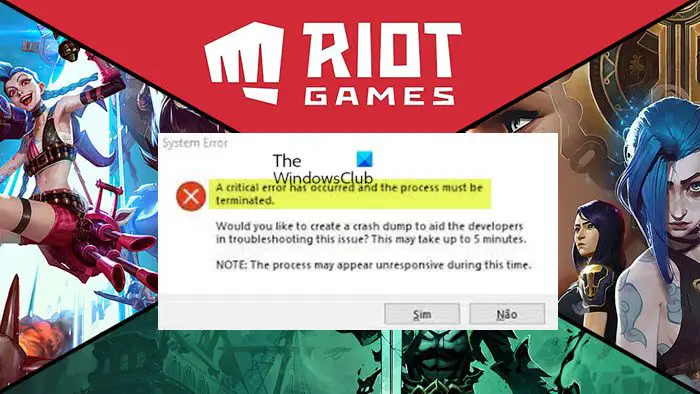
![[2023] 6 façons de copier / coller du texte brut sans formatage](https://media.techtribune.net/uploads/2021/03/5-Ways-to-Copy-Paste-Plain-Text-Without-Formatting-on-Your-Computer-shutterstock-website-238x178.jpg)






